
Pernahkah Anda meninggalkan iPhone dan tidak menyadarinya sampai semuanya terlambat? Kita semua pernah ke sana! Untungnya, Apple Watch Anda sekarang dapat memberi tahu Anda jika iPhone Anda, atau produk Apple lainnya, tertinggal. Plus, ada fitur Apple Watch lainnya untuk membantu Anda menemukan iPhone setelah Anda kembali ke lokasi di mana Anda meninggalkannya. Saya akan memandu Anda melalui langkah-langkahnya!
Apa yang ada di Artikel ini:
- Persyaratan untuk Mengaktifkan Notify When Left Behind Alert
- Apple Watch iPhone Tertinggal Pengaturan Peringatan
-
Cara Menemukan iPhone Anda Menggunakan Dengan Apple Watch
- Cara Ping iPhone dari Apple Watch
- Gunakan FindMy di Apple Watch untuk Menemukan iPhone Anda
Persyaratan untuk Mengaktifkan Notify When Left Behind Alert
- iPhone berjalan iOS 15 atau lebih baru
- Apple Watch berjalan watchOS 8 atau lebih baru
Mengatur Apple Watch iPhone Tertinggal Alert
Untuk menyiapkan peringatan Beri Tahu Saat Tertinggal, Anda harus mengikuti langkah-langkah berikut:
- Membuka Temukan Saya di iPhone Anda.

- Mengetuk Perangkat. Perangkat merujuk ke semua perangkat Apple, sementara Item menunjukkan AirTag Anda.
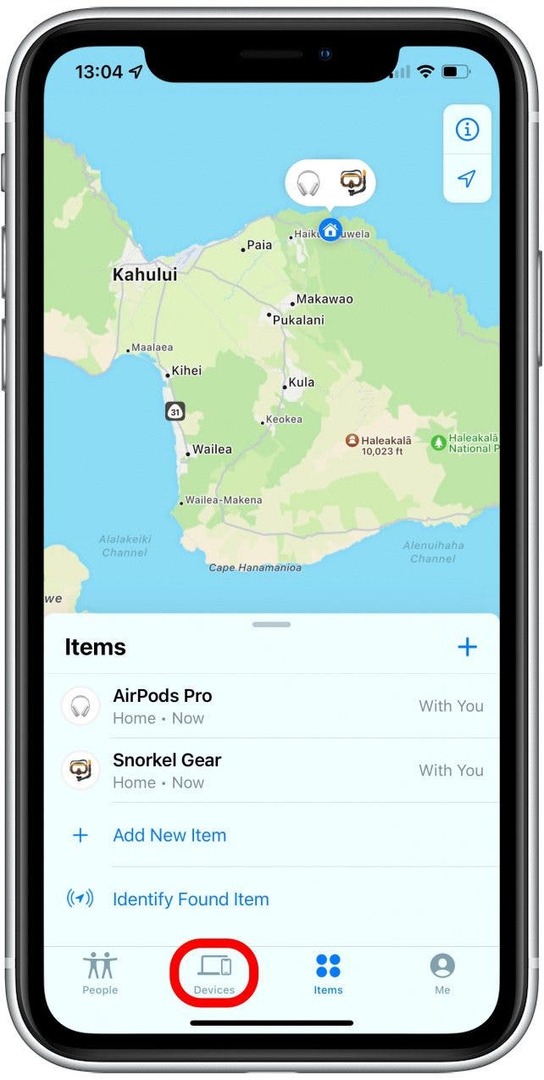
- Ketuk iPhone Anda.

- Pilih Beritahu Saat Tertinggal.
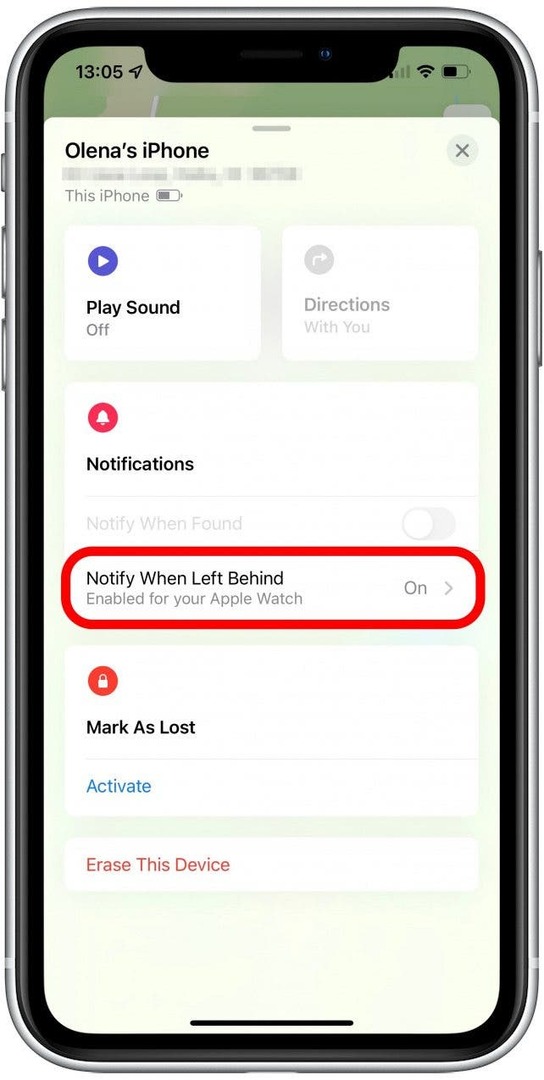
- Aktifkan Beritahu Saat Tertinggal.

- Anda juga dapat memilih pengecualian untuk rumah Anda sehingga Anda tidak akan diberi tahu jika Anda meninggalkan perangkat di sana.

Kiat Pro: NS Beritahu Saya, Kecuali At fitur ini dapat berguna untuk perangkat yang biasanya Anda tinggalkan di sana, seperti MacBook, tetapi Anda mungkin ingin melewatkan ini untuk ponsel atau AirTag yang ada di kunci atau dompet Anda sehingga Anda mendapat pemberitahuan jika Anda meninggalkannya di rumah karena Anda mungkin menginginkannya bersama Anda waktu.
Kembali ke atas
Cara Menemukan iPhone Anda Menggunakan dengan Apple Watch
Jika Anda menerima peringatan “Apple Watch iPhone Left Behind”, Anda dapat menggunakan Apple Watch untuk membantu menemukan ponsel Anda. Ada dua cara untuk membantu Anda menemukannya.
Cara Ping iPhone dari Apple Watch
Jika Anda tahu iPhone Anda ada di dekat Anda, tetapi Anda tidak dapat menemukannya, hal paling sederhana yang harus dilakukan adalah melakukan ping menggunakan Apple Watch Anda. Untuk melakukan ini:
- Geser ke atas di Tonton Wajah untuk membuka Pusat Kontrol.

- Ketuk ikon telepon, dan iPhone Anda akan mengeluarkan suara untuk membantu Anda menemukannya.

- Jika Anda dapat mendengarnya tetapi tidak dapat melihatnya karena terlalu gelap, Anda juga dapat mengetuk dan menahan tombol ikon telepon. IPhone Anda akan mengeluarkan suara dan akan mengedipkan lampu kilat kamera.
Jika Anda tidak dapat mendengar iPhone Anda, iPhone mungkin berada di luar jangkauan atau dimatikan. Dalam hal ini, Anda dapat mencoba satu hal lagi.
Kembali ke atas
Gunakan Cari Milik Saya di Apple Watch untuk Menemukan iPhone Anda
Cari Milik Saya dulu dibatasi di Apple Watch, tetapi dengan watchOS 8 dan yang lebih baru, ini dapat bekerja secara independen untuk menemukan perangkat Apple Anda, termasuk iPhone Anda. Untuk melakukan ini:
- tekan Tombol Home.

- Mengetuk Temukan Perangkat. FindMy telah dibagi menjadi tiga aplikasi terpisah tergantung pada apakah Anda ingin menemukan perangkat Apple, AirTag, atau kontak.
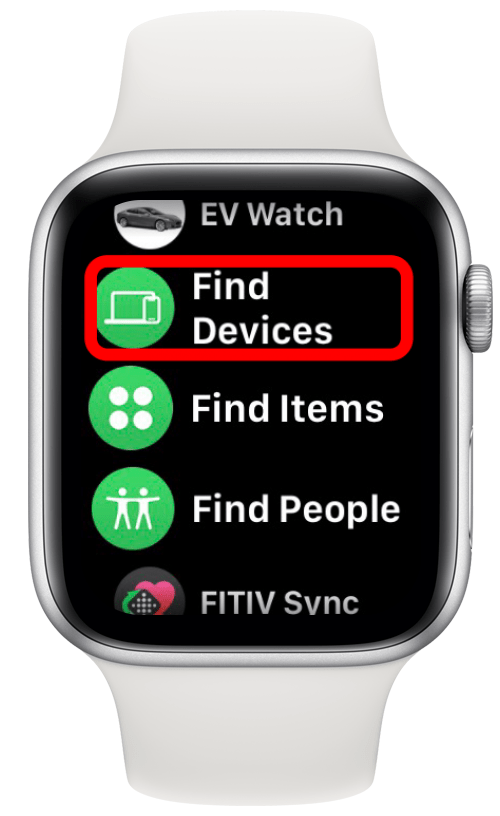
- Pilih Anda iPhone.

- Anda akan dapat melihat lokasi ponsel Anda di peta dan perkiraan alamat di bawahnya.

- Dibawah Menemukan, Anda dapat memilih Memainkan suara untuk memutar suara di iPhone Anda.
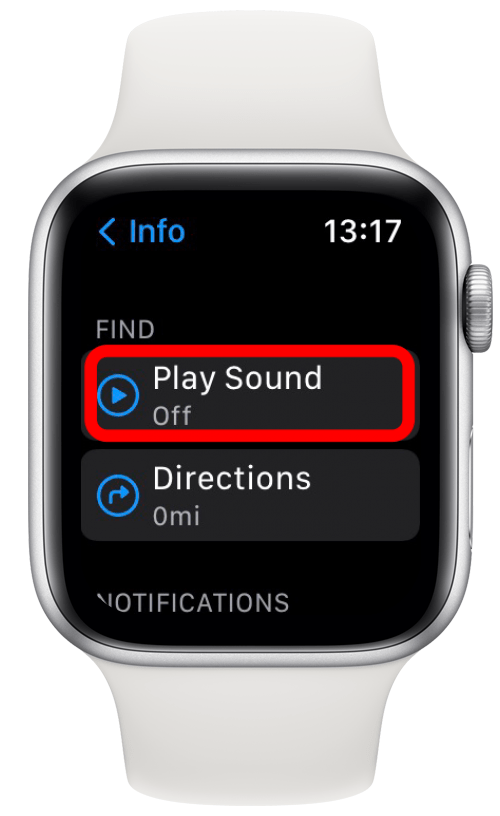
- Anda juga dapat memilih Petunjuk arah; ini akan membantu Anda menavigasi ke perangkat Anda dengan memberi Anda petunjuk arah untuk mengemudi, bersepeda, menggunakan angkutan umum, atau berjalan kaki ke tempat iPhone Anda terakhir terlihat.

Kembali ke atas
Sekarang Anda memiliki alat untuk tidak pernah melupakan iPhone Anda! Namun, jika Anda melakukannya, saya akan memandu Anda melalui langkah-langkah untuk menemukannya jika Anda kehilangan atau lupa hanya menggunakan Apple Watch. Untuk kiat lainnya tentang menggunakan Apple Watch Anda sepenuhnya, daftar gratis Buletin Tip Hari Ini.